Înainte de a intra în acest articol, permiteți-mi să clarific un lucru, îl iubesc pe Bixby. Când Bixby a lansat și l-am folosit de fapt, a fost imediat clar cât de util a fost noul asistent vocal. Cu toate acestea, cred că păstrarea unui buton dedicat pentru a-l invoca este cam mult, mai ales atunci când puteți apela cu ușurință Bixby cu o comandă vocală. Dacă am putea remapa acel buton după bunul nostru plac. Ei bine, am acoperit deja o metodă care le-a permis utilizatorilor să facă acest lucru, dar această metodă necesită root. Ei bine, astăzi vă vom arăta o metodă prin care puteți remapa butonul Bixby fără rădăcină. Nu numai atât, puteți atribui diferite funcționalități pentru acțiunile cu o singură apăsare, cu o apăsare dublă și cu o apăsare lungă. Deci, dacă până acum sunteți intrigați, iată cum să remapați butonul Bixby fără rădăcină:
Remapează butonul Bixby pentru a efectua orice acțiune
Notă: Am încercat următorul proces pe Galaxy S8 care rulează Android 7.1, dar procesul ar trebui să fie identic pentru Note 8, precum și Galaxy S8 Plus.
Pentru a remapta butonul Bixby, vom folosi ajutorul unei aplicații terță parte, disponibilă în Magazin Play. De asemenea, veți avea nevoie de un computer la îndemână, care va fi utilizat pentru a acorda permisiuni aplicației menționate. Deci, cu computerul și telefonul gata, să remapăm butonul Bixby:
- Descărcați și instalați bxActions din Magazin Play făcând clic aici.
- Deschideți aplicația și atingeți „Continuați”. Acum, puteți alege două moduri diferite pentru a remapta butonul Bixby, primul este „Mod de blocare” și al doilea este „Modul de control”.
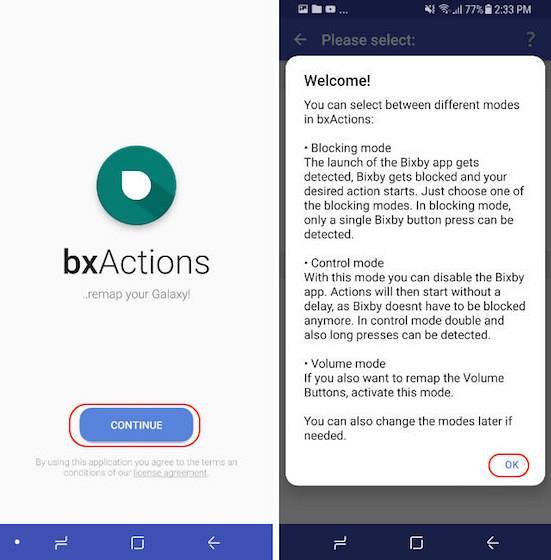
Modul de blocare când este activat îl blochează mai întâi pe Bixby și apoi îndeplinește funcția (prin urmare, veți vedea pictograma Bixby pentru un moment înainte de a fi blocată), în timp ce „Modul de control” dezactivează Bixby, astfel încât să nu mai fie vizibil. De asemenea, pentru a activa modul de blocare, nu aveți nevoie de un PC, dar veți avea nevoie de el pentru a activa modul de control. Cu toate acestea, deși modul Control este mai greu de activat, aduce și mai multe funcții. Cu modul de blocare, puteți efectua o singură acțiune doar cu butonul Bixby, în timp ce modul de control vă permite să efectuați mai multe funcții pe care le vom vedea mai târziu în acest tutorial.
Buton Remap Bixby: Mod de blocare
- Activarea modului de blocare este destul de ușoară, deoarece nu aveți nevoie de un computer pentru ao face. Doar atingeți comutatorul de lângă locul unde scrie, „Mod de blocare” și activați-l. Aici aveți două opțiuni (Performanță și Confort), alegeți una dintre ele.
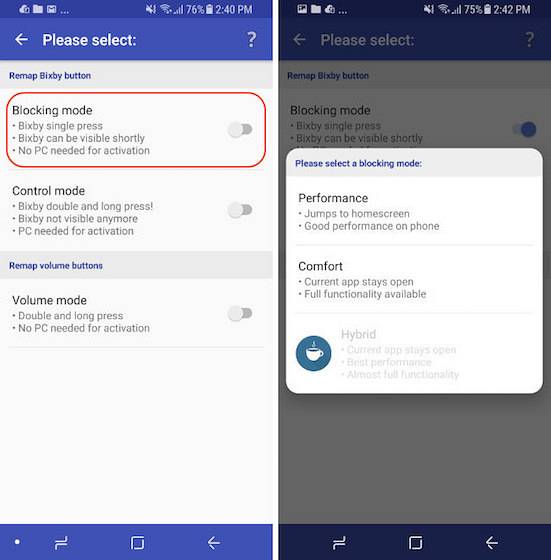 2. Apoi, aplicația va solicita permisiuni de accesibilitate. Faceți clic pe butonul „OK” pentru a accesa direct setările de accesibilitate. Derulați în jos pentru a găsi „bxActions” și activați opțiunile Bixby Performance și Bixby Comfort.
2. Apoi, aplicația va solicita permisiuni de accesibilitate. Faceți clic pe butonul „OK” pentru a accesa direct setările de accesibilitate. Derulați în jos pentru a găsi „bxActions” și activați opțiunile Bixby Performance și Bixby Comfort.
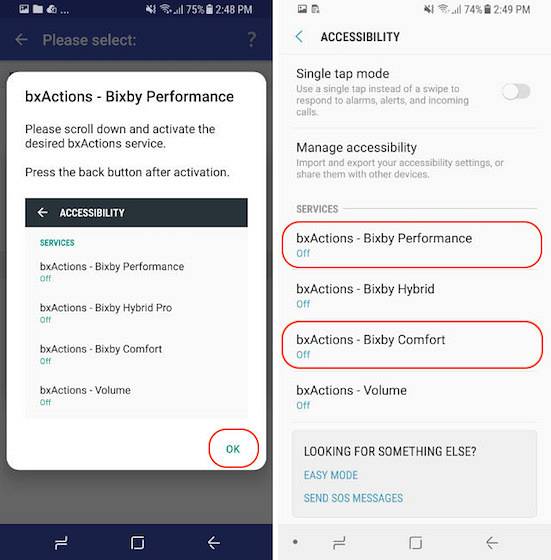 3. Acum, atingeți butonul Înapoi pentru a reveni la aplicație și tapăsați pe butonul „Acum bucurați-vă” și apoi apăsați pe „Acțiuni”.
3. Acum, atingeți butonul Înapoi pentru a reveni la aplicație și tapăsați pe butonul „Acum bucurați-vă” și apoi apăsați pe „Acțiuni”.
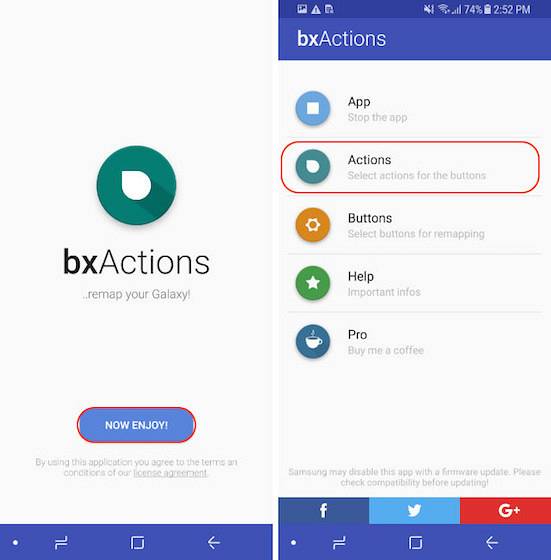 4. Aici, apăsați pe „Bixby” și apoi pe „Acțiune standard”.
4. Aici, apăsați pe „Bixby” și apoi pe „Acțiune standard”.
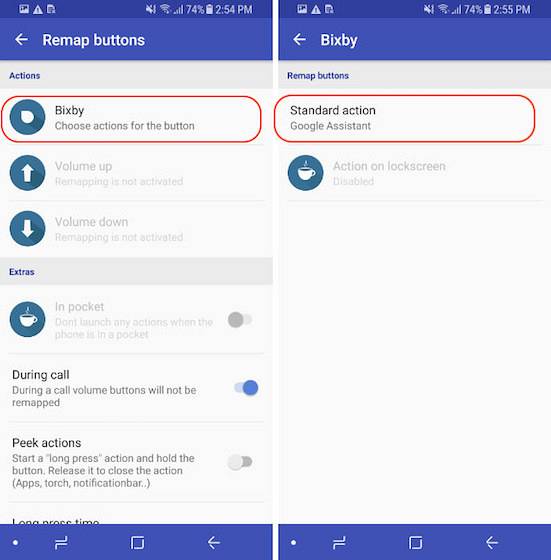 5. Acum, aici puteți personaliza butonul după dorința inimiie. Sub „Buton” puteți dezactiva sau activa butonul Bixby. Atunci poți fie alegeți o aplicație sau o comandă rapidă personalizată care va fi lansată când apăsați butonul Bixby. Nu pot explica toate caracteristicile, așa că parcurgeți-le și vedeți ce doriți să facă butonul.
5. Acum, aici puteți personaliza butonul după dorința inimiie. Sub „Buton” puteți dezactiva sau activa butonul Bixby. Atunci poți fie alegeți o aplicație sau o comandă rapidă personalizată care va fi lansată când apăsați butonul Bixby. Nu pot explica toate caracteristicile, așa că parcurgeți-le și vedeți ce doriți să facă butonul.
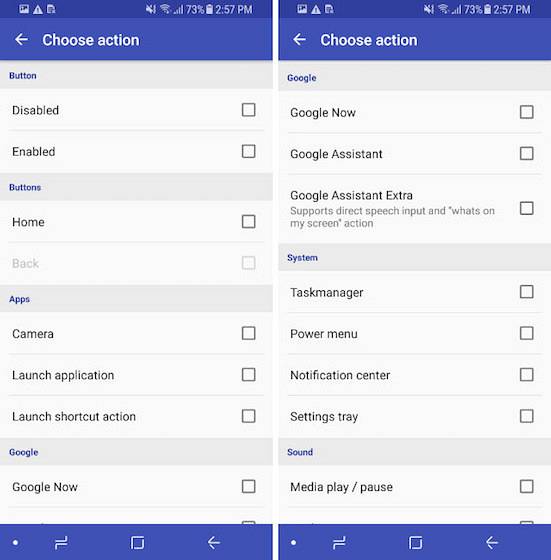
Pentru trimitere, Aleg să lansez camera cu ea. Deci, când apăs butonul Bixby, mai întâi deschide pagina de pornire Bixby și apoi blochează și deschide aplicația camerei. De cele mai multe ori este atât de rapid încât nici măcar nu veți observa deschiderea și blocarea paginii de pornire Bixby. Cu toate acestea, dacă doriți să întrerupeți lansarea și blocarea Bixby și să vă deplasați direct la acțiunile dvs., utilizați a doua metodă explicată mai jos:
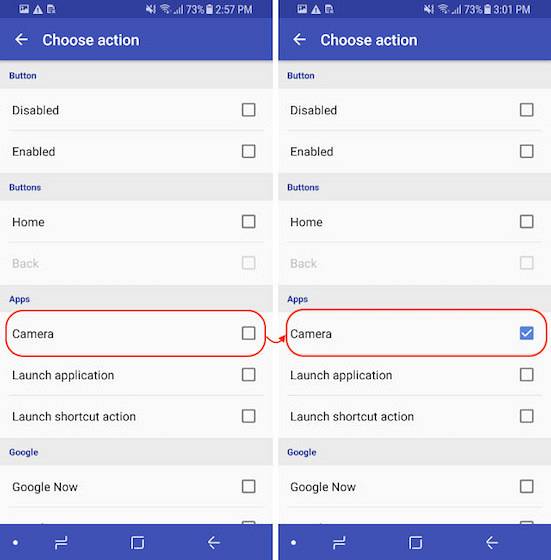
Buton Remap Bixby: Mod de control
În modul de control, avem avantajul de a utiliza butonul Bixby pentru efectuați mai multe funcții utilizând acțiunile de apăsare simplă, apăsare dublă și apăsare lungă. Nu numai asta, puteți atribui diferite funcții acestor apăsări de butoane, în funcție de faptul dacă vă aflați pe ecranul de blocare sau pe ecranul de pornire. Deci, să vedem cum să facem asta, nu-i așa?
1. În primul rând, lansați aplicația și dezactivați modul de blocare apăsând butoanele și dezactivând comutatorul.
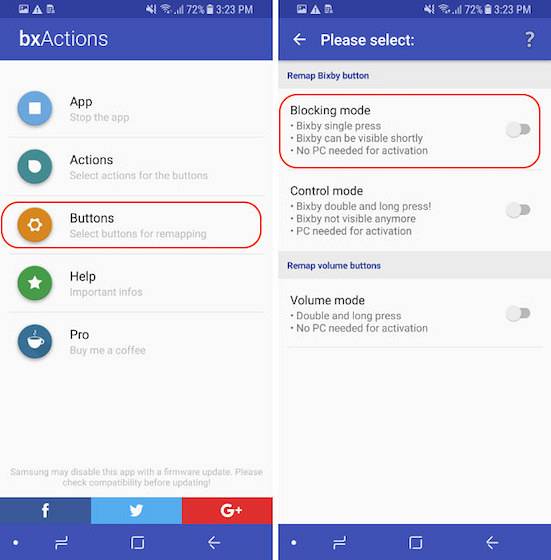
2. Acum, atingeți Modul de control și apoi apăsați pe „Vă rugăm să deblocați permisiunile folosind un computer”.
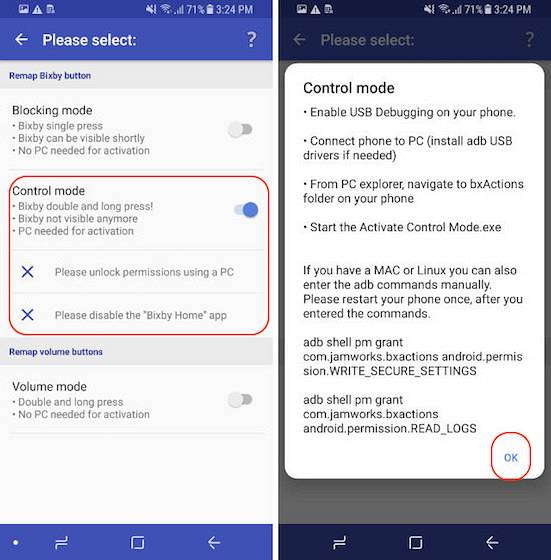 3. Acum, există două metode de acordare a permisiunilor. În acest tutorial, vom arăta metoda care va funcționa în același mod atât pe PC, cât și pe Mac. Pentru ca metoda să funcționeze, va trebui să instalați ADB pe computer. Faceți clic aici pentru a afla totul despre configurarea ADB pe un computer. Acum, conectați telefonul la dispozitivul dvs. utilizând un cablu și apoi lansați Terminal (Mac) sau Prompt de comandă (PC). Deoarece am un Mac, folosesc Terminal.
3. Acum, există două metode de acordare a permisiunilor. În acest tutorial, vom arăta metoda care va funcționa în același mod atât pe PC, cât și pe Mac. Pentru ca metoda să funcționeze, va trebui să instalați ADB pe computer. Faceți clic aici pentru a afla totul despre configurarea ADB pe un computer. Acum, conectați telefonul la dispozitivul dvs. utilizând un cablu și apoi lansați Terminal (Mac) sau Prompt de comandă (PC). Deoarece am un Mac, folosesc Terminal.
4. Acum, copiați și lipiți următoarea comandă în terminal / promptul de comandă și apăsați return / enter. Facem acest lucru pentru a vedea dacă totul este în regulă. Dacă dispozitivul dvs. este conectat corect, veți vedea un cod alfanumeric care reprezintă dispozitivul dvs., urmat de cuvântul dispozitiv, așa cum se arată în imaginea de mai jos.
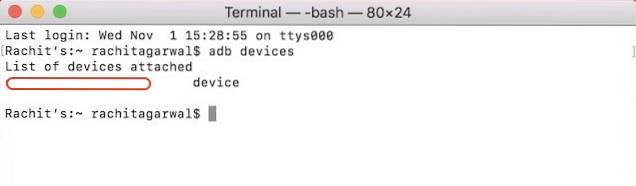
dispozitive adb
5. Acum, copiați și lipiți următoarea comandă și apăsați enter / return.

adb shell pm grant com.jamworks.bxactions android.permission.WRITE_SECURE_SETTINGS
6. Din nou copiați și lipiți următoarea comandă și apăsați return / enter.
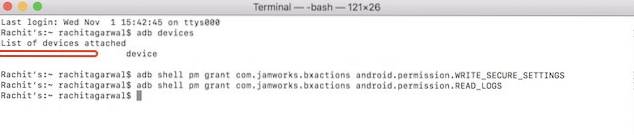
adb shell pm grant com.jamworks.bxactions android.permission.READ_LOGS
7. Acum, deconectați și reporniți telefonul. Lansați din nou aplicația și apăsați pe Butoane și apoi pe modul Control. Aici, ar trebui să vedeți „Permisiuni acordate” text, care arată că procesul nostru a avut succes.
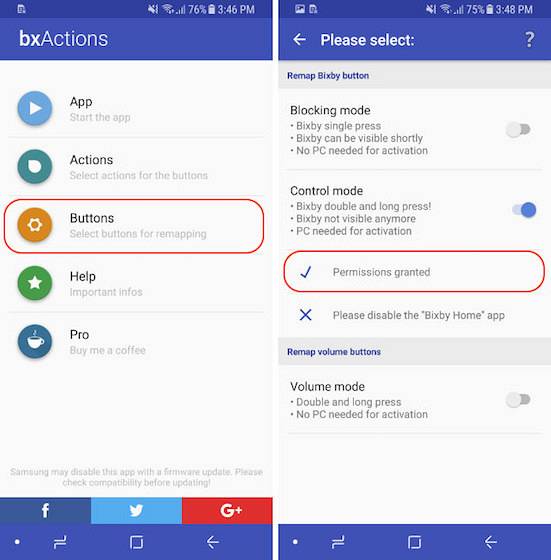
8. Acum, apăsați pe următorul link pentru a descărca fișierul APK pentru aplicația adhell și instalați-l, apoi urmați instrucțiunile de pe ecran pentru a acorda permisiuni aplicației. Trebuie să instalăm acest lucru pentru a dezactiva Bixby Home.
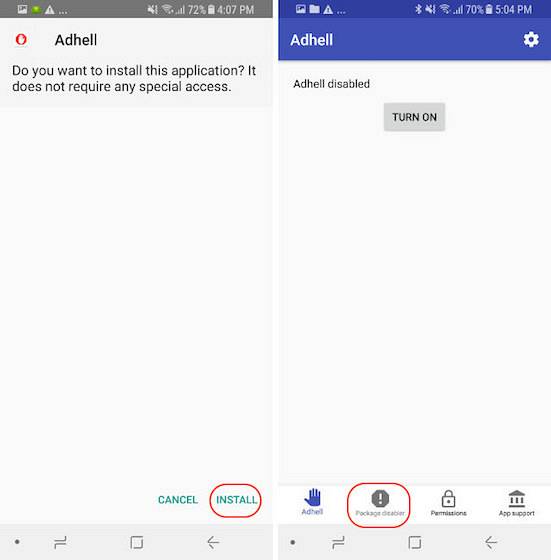
9. Acum, pe pagina principală a aplicației, atingeți „pachetul dezactivator” și apoi găsiți Bixby Home și dezactivați-l.
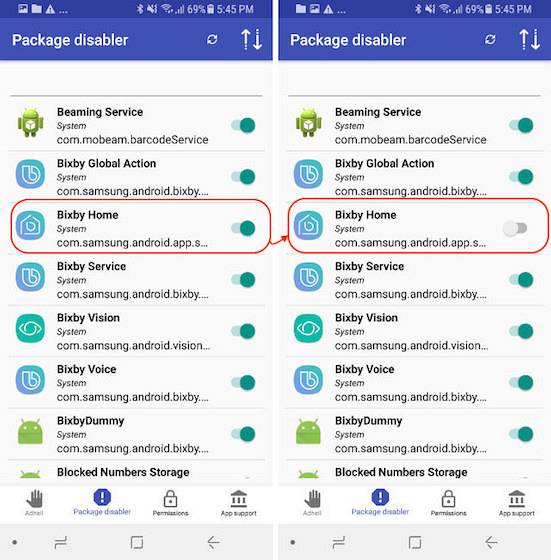
10. Acum, reveniți la modul Control și activați-l și atingeți butonul „Acțiuni” de pe pagina principală a aplicației bxActions.
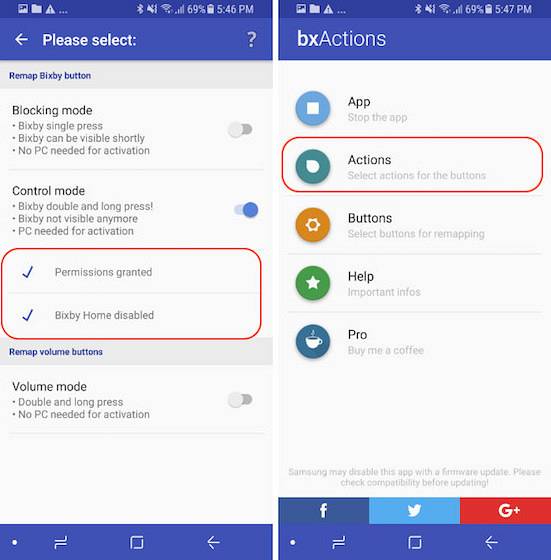
11. Aici, apăsați pe Bixby. Pe această pagină, după cum puteți vedea, puteți remapta apăsarea simplă, apăsarea dublă și acțiunea de apăsare lungă pentru butonul Bixby. Cu toate acestea, acțiunile Double Press și Long Press sunt opțiuni plătite și va trebui să cumpărați aplicația pentru 1,99 USD să le folosească.
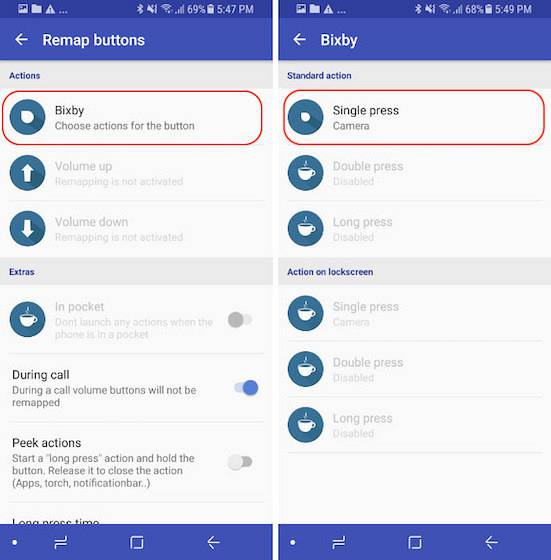
12. Deocamdată, vom configura acțiunea de apăsare simplă (atât acțiunea de apăsare dublă, cât și acțiunea de apăsare lungă pot fi configurate în același mod după cumpărarea versiunii pro. Apăsați pe opțiunea de apăsare simplă și apoi selectați din mai multe opțiuni așa cum am făcut la pasul 5 al modului de blocare. Pentru a păstra lucrurile la fel, aleg din nou Camera care urmează să fie lansată după apăsarea butonului Bixby.
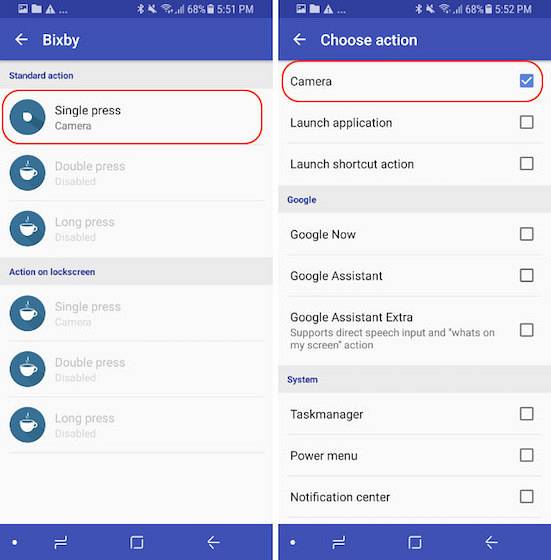
Când configurați modul Control, veți vedea că orice acțiune pe care ați mapat-o la butonul Bixby are loc instantaneu. Metoda funcționează ca și când butonul livrat cu caracteristică programabilă în mod nativ. Ei bine, am terminat acum. Procesul ar putea fi puțin mai lung, totuși, odată ce l-ați configurat, va merita
VEZI ȘI: Cele mai bune 50 de comenzi Bixby pe care ar trebui să le încerci
Remaptați butonul Bixby fără rădăcină pe Galaxy Note 8 sau Galaxy S8 / S8 Plus
După cum am menționat mai devreme, Bixby este minunat. Dar, nu vă credeți doar pe cuvânt, citiți comparația noastră între Bixby și Google Assistant vs Siri, pentru a vedea de unul singur. Cu toate acestea, butonul Bixby este ceva care este un accesoriu suplimentar și remaparea acestuia redă mai mult control utilizatorilor. Folosind metodele de mai sus, puteți remapa butonul Bixby pentru a efectua orice acțiune, inclusiv lansarea aplicațiilor, executarea comenzilor rapide, comenzile de redare media și multe altele. Deci, încercați-l pe telefonul dvs. și anunțați-ne în secțiunea de comentarii de mai jos cum merge. De asemenea, deoarece metoda este puțin mai complexă, dacă sunteți blocat oriunde, nu ezitați să renunțați la întrebările de mai jos.
 Gadgetshowto
Gadgetshowto



